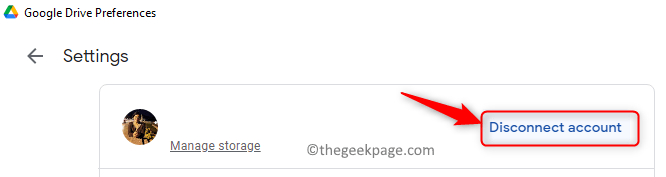Néhány ember észrevette, hogy a rendszer folyamatosan véletlenszerűen reteszelődik. Ezután egy kék képernyő jelenik meg az üzenettel "Záró…" és a rendszer magától kikapcsol. Ha találkozott ezzel a problémával, olvassa el.
Ebben a cikkben a probléma kijavításának különböző módjait tárgyaljuk.
1. javítás: Módosítsa az Energiaellátás speciális beállításait
1. lépés: A Futtatás ablak megnyitásához nyomja meg a gombokat Windows + r ugyanabban az időben
2. lépés: Írja be a parancsot control.exe powercfg.cpl,, 3 és nyomja meg a gombot rendben
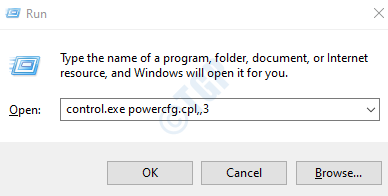
3. lépés: Az Energiagazdálkodási beállítások ablakban görgessen lefelé, és kattintson duplán a gombra Akkumulátor
4. lépés: Kattintson duplán a gombra Kritikus elemakció
5. lépés: alatt Bedugva a legördülő menüből válassza a lehetőséget Ne csinálj semmit
6. lépés: Kattintson a gombra Alkalmaz majd kattintson a gombra rendben
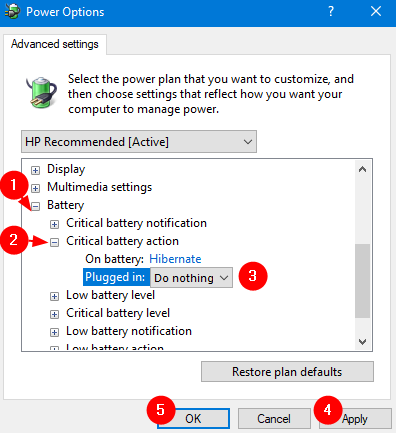
2. javítás: Ne tartsa a laptopot mindig a töltőben
Amikor a laptop akkumulátora üzemképes, töltse fel a laptopot, és használja a laptopot úgy, hogy lemerüljön az áram. A töltő mindig csatlakoztatva marad, még akkor is, ha az akkumulátor 100% -osan feltöltődött, károsíthatja a laptop akkumulátorát.
3. javítás: Az összes Microsoft-szolgáltatás elrejtése
1. lépés: Nyissa meg a Futtatás parancsot. Nyomja meg a gombokat Windows + R.
2. lépés: Írja be msconfig és eltalálja Belép

3. lépés: A Rendszerkonfiguráció ablakban lépjen a Szolgáltatások fülre
4. lépés: Jelölje be Az összes Microsoft-szolgáltatás elrejtése
5. lépés: Kattintson a gombra Alkalmaz majd kattintson a gombra rendben
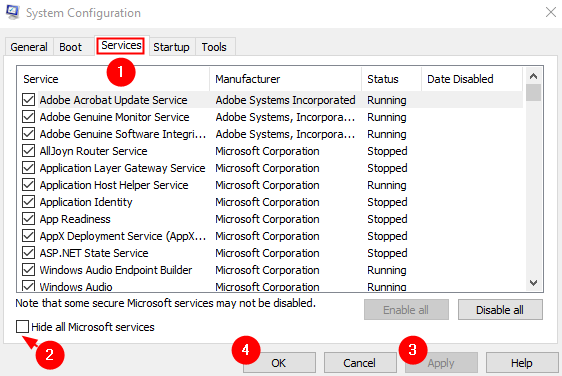
6. lépés - Most indítsa újra a számítógépet
4. javítás: Cserélje ki a laptop elemét
- Ha az akkumulátor nem működik, próbálja meg csatlakoztatni a töltőt. Sok felhasználó arról számolt be, hogy ez a javítás bevált nekik.
- Abban az esetben, ha a fent felsorolt javítások egyike sem működik, akkor valószínűleg meg kell fontolnia az akkumulátor cseréjét.
Ez minden
Reméljük, hogy ez a cikk informatív volt. Kérjük, tegye meg észrevételeit, és tudassa velünk, hogy a fenti javítások közül melyek működtek.
Köszönöm, hogy elolvasta.